Как да настроите фотоапарат на лаптоп
Всички модерни лаптопи имат вградена уеб камера. Съответно, ако сте собственик на преносим компютър с вградено устройство за запис на видео, няма да е необходимо да инсталирате допълнителни компоненти, за да уловите ценните моменти от живота и евентуално да видите събеседника по време на телефонно обаждане. Въпреки това, най-често такова оборудване само по себе си има незадоволителни характеристики, и ако потребителят не е доволен от представянето на изображението, тогава ще бъде необходимо да се закупи външно оборудване. Преносимата уеб камера за лаптоп може да е идентична с тази, използвана за персонален компютър. Но това не е достатъчно. За да започне да функционира правилно, трябва да получите ценна информация. По-специално, за да отговори на въпроса как да конфигурирате камерата на лаптоп. Нека подредим всичко по ред.
Дефиниция на държавата
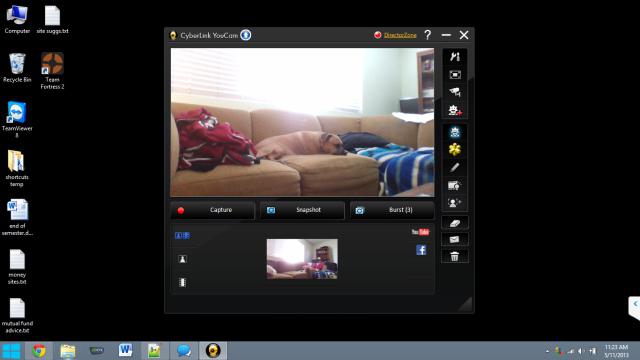 Ако решите да научите как да конфигурирате камерата на лаптоп, който е вграден в кутията, първото нещо, което трябва да проверите неговата работа. Трябва да отидете в менюто "Моят компютър" и след това да стартирате иконата, наречена "Скенери и камери", която се намира от лявата страна на прозореца. След това трябва да влезете в интерфейса, който е предназначен да конфигурира средствата за снимане. В този случай устройството трябва да работи като огледало и трябва да се виждате на екрана.
Ако решите да научите как да конфигурирате камерата на лаптоп, който е вграден в кутията, първото нещо, което трябва да проверите неговата работа. Трябва да отидете в менюто "Моят компютър" и след това да стартирате иконата, наречена "Скенери и камери", която се намира от лявата страна на прозореца. След това трябва да влезете в интерфейса, който е предназначен да конфигурира средствата за снимане. В този случай устройството трябва да работи като огледало и трябва да се виждате на екрана.
връзка
 Ако трябва да знаете как да настроите фотоапарат на лаптоп, който идва с отделна помощна програма, първо трябва да проверите дали има драйвери за него. Били ли сте наскоро закупили това устройство? След това заедно с него трябва да присъства и диска, на който са записани драйверите. Необходимо е да свържете устройството за снимане само след инсталиране на софтуера, в противен случай може да не работи правилно или въобще да не се включи. След като инсталирате софтуера и свържете устройството, системата автоматично ще го открие и ще го стартира в нов прозорец. В някои случаи специална програма може да не се отваря автоматично и съответно ще трябва да я стартирате ръчно. За да активирате приложението, трябва да отворите менюто Старт, след което да отидете на лентата на задачите. Там ще можете да намерите иконата "Всички програми", към която ще отидете, след което ще се отвори списък, в който ще трябва да намерите програма за вашето оборудване.
Ако трябва да знаете как да настроите фотоапарат на лаптоп, който идва с отделна помощна програма, първо трябва да проверите дали има драйвери за него. Били ли сте наскоро закупили това устройство? След това заедно с него трябва да присъства и диска, на който са записани драйверите. Необходимо е да свържете устройството за снимане само след инсталиране на софтуера, в противен случай може да не работи правилно или въобще да не се включи. След като инсталирате софтуера и свържете устройството, системата автоматично ще го открие и ще го стартира в нов прозорец. В някои случаи специална програма може да не се отваря автоматично и съответно ще трябва да я стартирате ръчно. За да активирате приложението, трябва да отворите менюто Старт, след което да отидете на лентата на задачите. Там ще можете да намерите иконата "Всички програми", към която ще отидете, след което ще се отвори списък, в който ще трябва да намерите програма за вашето оборудване.
Тест на софтуера
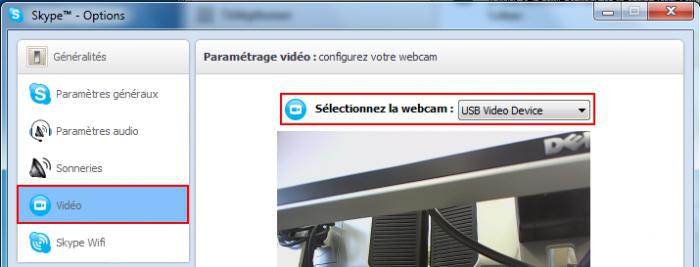 За да научите как да проверявате камерата на лаптоп, ще трябва да стартирате вече описаната помощна програма, ако тя не се стартира автоматично. След стартирането на програмата трябва да видите неговия интерфейс, където можете да видите себе си в един прозорец. За да го тествате, обърнете лаптопа така, че да можете ясно да виждате лицето си. Ако изображението се вижда добре, можете да сте сигурни, че всичко работи правилно.
За да научите как да проверявате камерата на лаптоп, ще трябва да стартирате вече описаната помощна програма, ако тя не се стартира автоматично. След стартирането на програмата трябва да видите неговия интерфейс, където можете да видите себе си в един прозорец. За да го тествате, обърнете лаптопа така, че да можете ясно да виждате лицето си. Ако изображението се вижда добре, можете да сте сигурни, че всичко работи правилно.
шофьор
В повечето случаи, за да може видеоустройството да работи правилно, трябва да го конфигурирате. Параметрите на рязкост, можете да намерите директно в програмата, която е проектирана да работи с това оборудване. Трябва да намерите съответните бутони, които отговарят за настройката. Всички операции трябва да се извършват, когато обективът е включен, така че можете да зададете оптимална производителност. Ако използвате оборудването, вградено в лаптопа, тогава най-вероятно няма да можете да откриете бутоните за конфигуриране на неговия случай, в този случай ще трябва да отидете на видео параметрите и да направите необходимите промени там. Можете да промените цвета, яркостта, ефектите и т.н. Ако сте определили, че драйверът за фотоапарата на лаптопа не е инсталиран и нямате специален диск, тогава ще трябва да потърсите необходимия софтуер. Можете да го намерите в интернет, но преди да го направите, трябва да разберете кой модел устройство е инсталиран на вашия преносим компютър.
заключение
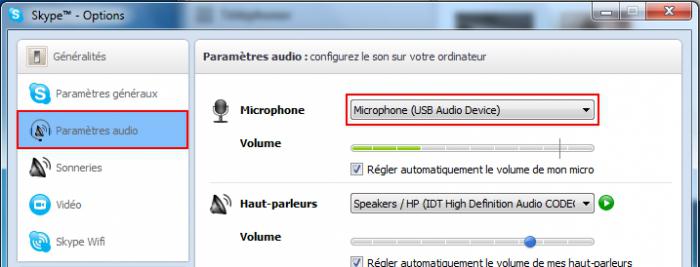 В някои програми това може да се случи, когато няма настройки и можете да използвате устройството само по подразбиране, или по-скоро да направите снимка или да заснемете видеоклип със зададено качество. Трябва да се научите как да конфигурирате камерата на лаптоп по други начини и те всъщност съществуват. Можете да правите всичко необходимо във всяка програма, която е предназначена за това. Например, можете да използвате Skype и сега ще ви дадем пример как с това приложение можете да зададете всички необходими параметри.
В някои програми това може да се случи, когато няма настройки и можете да използвате устройството само по подразбиране, или по-скоро да направите снимка или да заснемете видеоклип със зададено качество. Трябва да се научите как да конфигурирате камерата на лаптоп по други начини и те всъщност съществуват. Можете да правите всичко необходимо във всяка програма, която е предназначена за това. Например, можете да използвате Skype и сега ще ви дадем пример как с това приложение можете да зададете всички необходими параметри.
За да направите настройките, обикновено трябва да влезете в програмата, след това да отворите елемент, който е напълно свързан с прехвърлянето на различни данни. За да направите това, отидете в раздела "Повиквания", след това към "Видео" и там можете да видите "Настройки". Там трябва да отворите меню с параметри. За да оптимизирате устройството за снимане е много просто, за това използваме плъзгачи. Ако използвате програмата Agent от пощенски клиент след това можете да конфигурирате всички параметри с това приложение. За да приведете вашата уеб камера в оптимално състояние в тази програма, трябва да преминете към настройките, съответно, те ще бъдат в раздела Глас и Видео. Също така можете да проверите оборудването във всички други приложения от този тип.